
资料下载

×
如何通过按下按钮3秒来打开或关闭LED
消耗积分:0 |
格式:zip |
大小:0.00 MB |
2022-11-11
描述
在这个项目中,我们将学习如何通过按下按钮 3 秒来打开或关闭 LED。
第 1 步:您需要什么
- Arduino UNO(或任何其他 Arduino)
- 按键模块
- 200欧姆电阻
- 跳线
- 引领
- Visuino 程序:下载 Visuino
第 2 步:电路
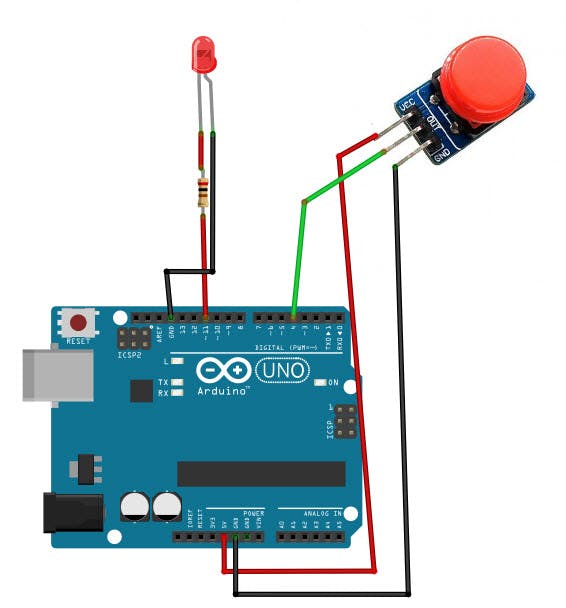
- 将 Button1 引脚 [VCC] 连接到 Arduino 正极引脚 [5V]
- 将 Button1 引脚 [GND] 连接到 Arduino 负极引脚 [GND]
- 将 Button1 信号引脚 [S] 连接到 Arduino 数字引脚 [4]
- 将 LED 正极引脚 [+] 连接到 200 欧姆电阻
- 将 200 欧姆电阻的另一端连接到 Arduino 数字引脚[11]
- 将 LED 负极引脚 [ - ] 连接到 Arduino 负极引脚 [GND]
第 3 步:启动 Visuino,并选择 Arduino UNO 板类型

1 / 2
Visuino:也需要安装。下载免费版本或注册免费试用。
启动Visuino,如第一张图所示点击Visuino中Arduino组件(图1)上的“工具”按钮出现对话框时,选择“Arduino UNO”,如图2所示
第 4 步:在 Visuino 中添加和设置组件
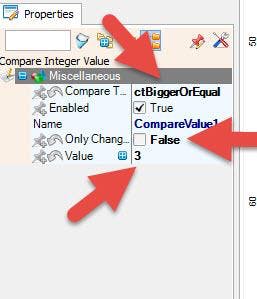
1 / 7
- 添加“时钟发生器”组件
- 添加“计数器”组件
- 添加“比较整数值”组件
- 添加“Toggle(T) Flip-Flop”组件
- 选择“ ClockGenerator1 ”并在属性窗口中单击“Enabled”引脚图标并选择“ Boolean SinkPin ”
- 选择“ Counter1 ”并在属性中将Max >Value 设置为 3 并将Min >Value 设置为 0
- 选择“CompareValue1”并在属性中将值设置为 3,仅更改为 False,比较类型为 ctBiggerOrEqual
第 5 步:在 Visuino Connect 组件中
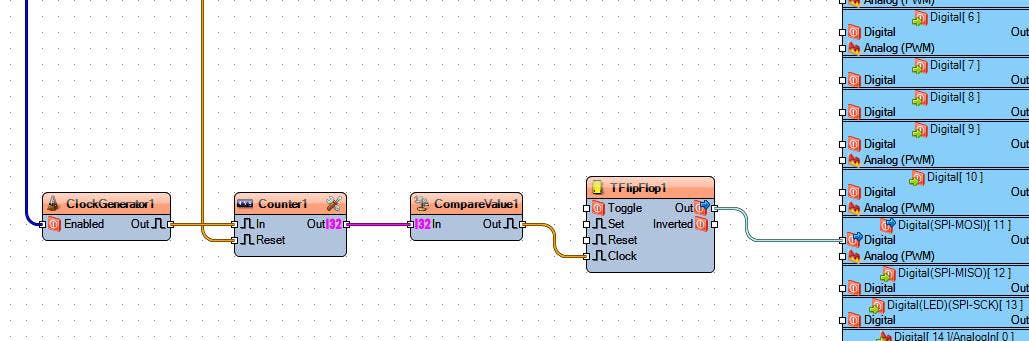
1 / 3
- 将Arduino数字引脚 [4]连接到Counter1引脚 [Reset] 和ClockGenerator1引脚[Enabled]
- 将ClockGenerator1引脚 [Out]连接到Counter1引脚 [In]
- 将Counter1引脚 [Out]连接到CompareValue1引脚 [In]
- 将CompareValue1引脚 [Out]连接到TFlipFlop1引脚 [Clock]
- 将 TFlipFlop1 引脚 [Out] 连接到 Arduino 数字引脚 [11]
第 6 步:生成、编译和上传 Arduino 代码

在 Visuino 中,在底部单击“构建”选项卡,确保选择了正确的端口,然后单击“编译/构建和上传”按钮。
第 7 步:播放
如果您为 Arduino 模块供电,并按住按钮 3 秒,LED 将亮起,如果再次按住按钮 3 秒,LED 将熄灭。
恭喜!您已经使用 Visuino 完成了您的项目。还附上了我为本教程创建的 Visuino 项目,
声明:本文内容及配图由入驻作者撰写或者入驻合作网站授权转载。文章观点仅代表作者本人,不代表电子发烧友网立场。文章及其配图仅供工程师学习之用,如有内容侵权或者其他违规问题,请联系本站处理。 举报投诉
评论(0)
发评论
- 相关下载
- 相关文章






